6 способов отключить Copilot в Windows 11
Гайд в разделе Windows "6 способов отключить Copilot в Windows 11" содержит информацию, советы и подсказки, которые помогут изучить самые важные моменты и тонкости вопроса….
Следуя по стопам Google, Microsoft недавно внедрила в Windows своего искусственного помощника Copilot, чтобы помогать пользователям работать с различными приложениями Microsoft. Это позволяет пользователям создавать документы, составлять резюме, готовить таблицы или разрабатывать презентации с использованием ИИ под одной крышей. Если эта функция вам бесполезна или ваша система с трудом ее запускает, ее отключение становится разумным. В этой статье давайте рассмотрим несколько способов отключения Copilot в Windows 11.
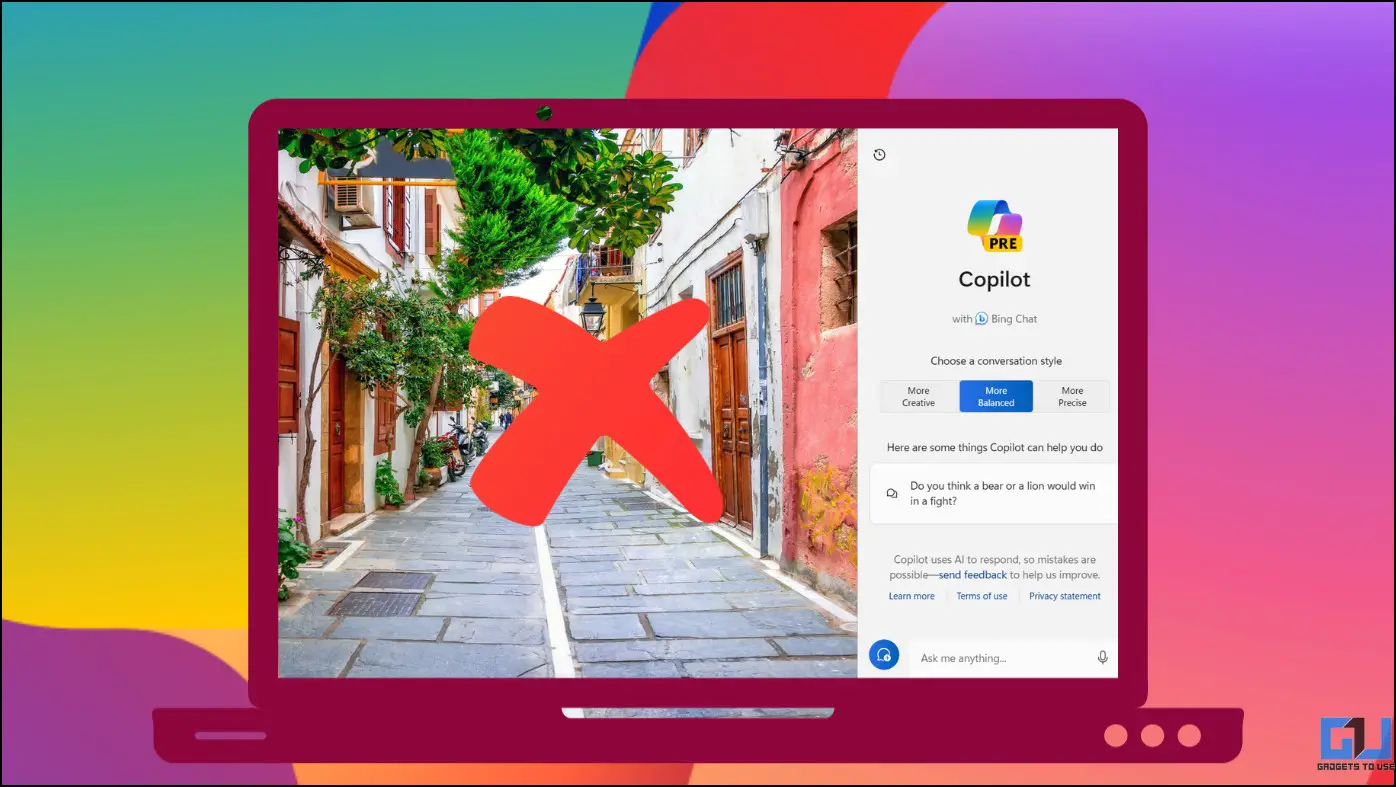
Как отключить Copilot в Windows 11?
Отключить функцию Copilot AI в Windows 11 довольно просто. Чтобы отключить ее, вы можно временно отключить его из приложения «Настройки Windows» или использовать постоянные методы, такие как редактирование реестра и групповой политики.Давайте подробно рассмотрим каждый из этих методов ниже:
Метод 1 — временно отключить Copilot из приложения «Настройки».
Если вы не хотите, чтобы вас беспокоил значок Copilot на панели задач. , вы можете временно отключить его, настроив параметры панели задач. Чтобы легко исправить ситуацию, выполните следующие действия.
1. Нажмите горячую клавишу Windows + I, чтобы открыть приложение «Настройки», и нажмите Персонализация на левой боковой панели, чтобы настроить Панель задач.
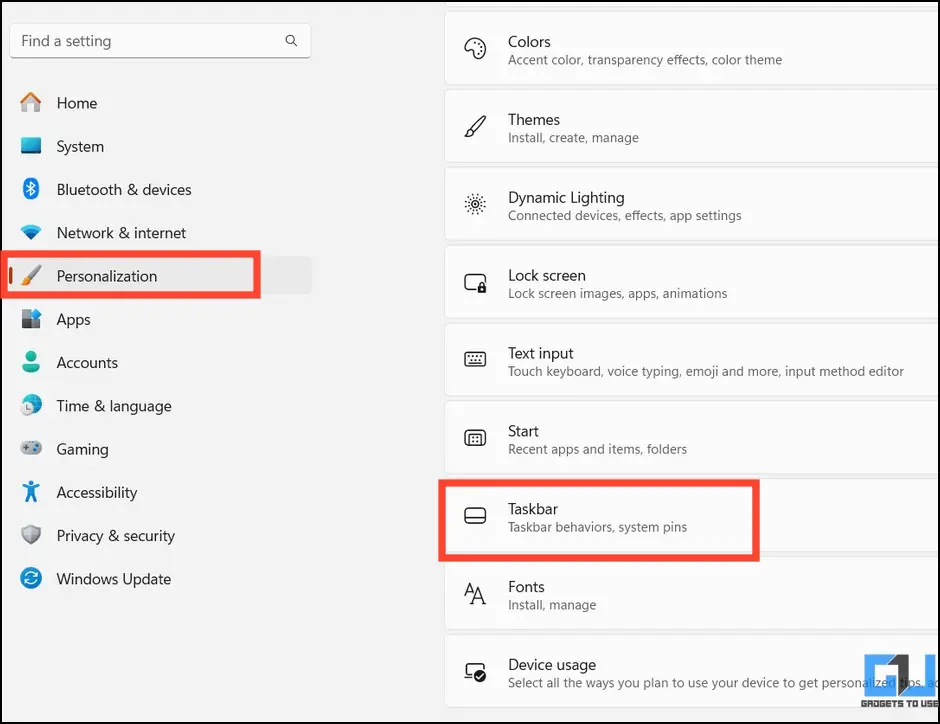
2. Выключите переключатель рядом с Второй пилот, чтобы временно отключить его.
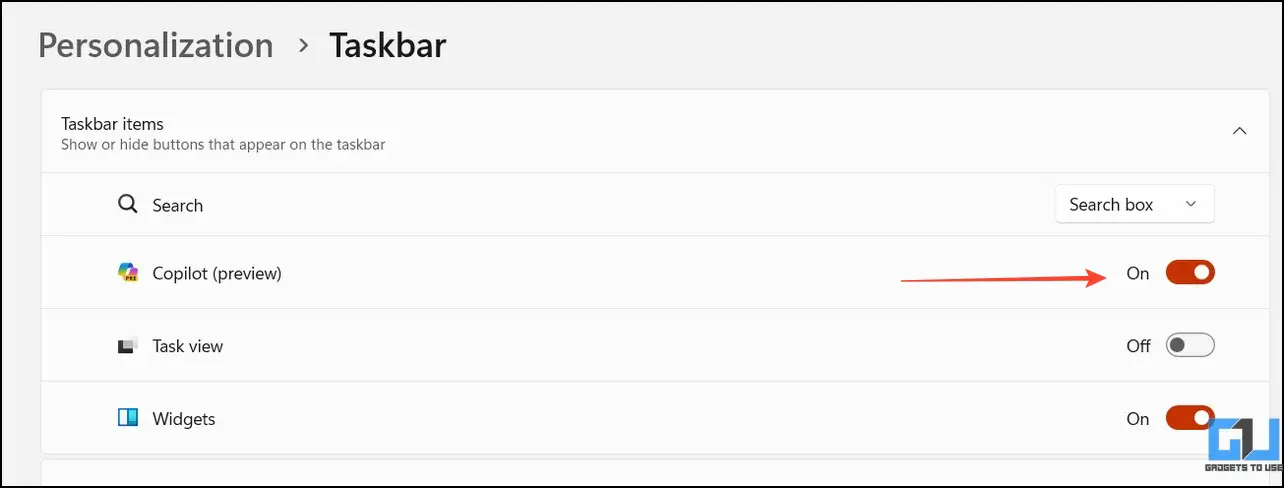
Метод 2. Используйте редактор реестра для отключения Copilot в Windows.
Редактирование реестра Windows — это постоянное решение для отключения Copilot один раз и навсегда. все. Перейдите по указанному ниже пути, чтобы изменить значения ключей в реестре для отключения Copilot в Windows 11.
Для одного пользователя
1. Нажмите клавишу Windows и найдите Редактор реестра, чтобы открыть его с повышенными разрешениями.
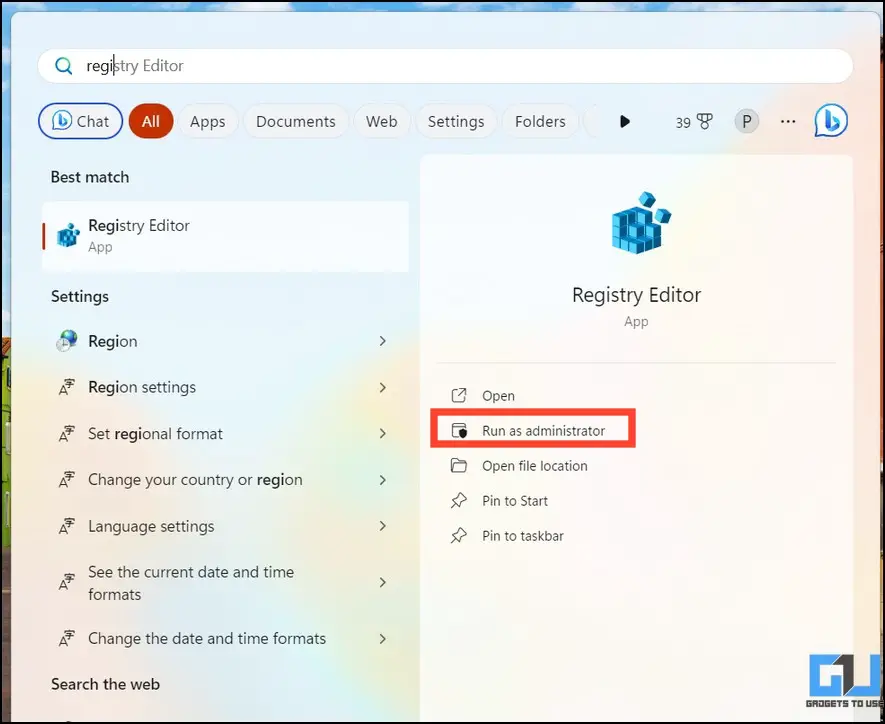
2. Скопируйте и вставьте следующий путь в панель навигации и нажмите клавишу Ввод
ComputerHKEY_CURRENT_USERSoftwareMicrosoftWindowsCurrentVersionExplorerAdvanced
3. Дважды щелкните ключ DWORD ShowCopilotButton.
Совет. Если вы не можете найти ключ ShowCopilotButton, щелкните правой кнопкой мыши «Дополнительно», чтобы создать новое значение DWORD (32-разрядное), и назовите его ShowCopilotButton.
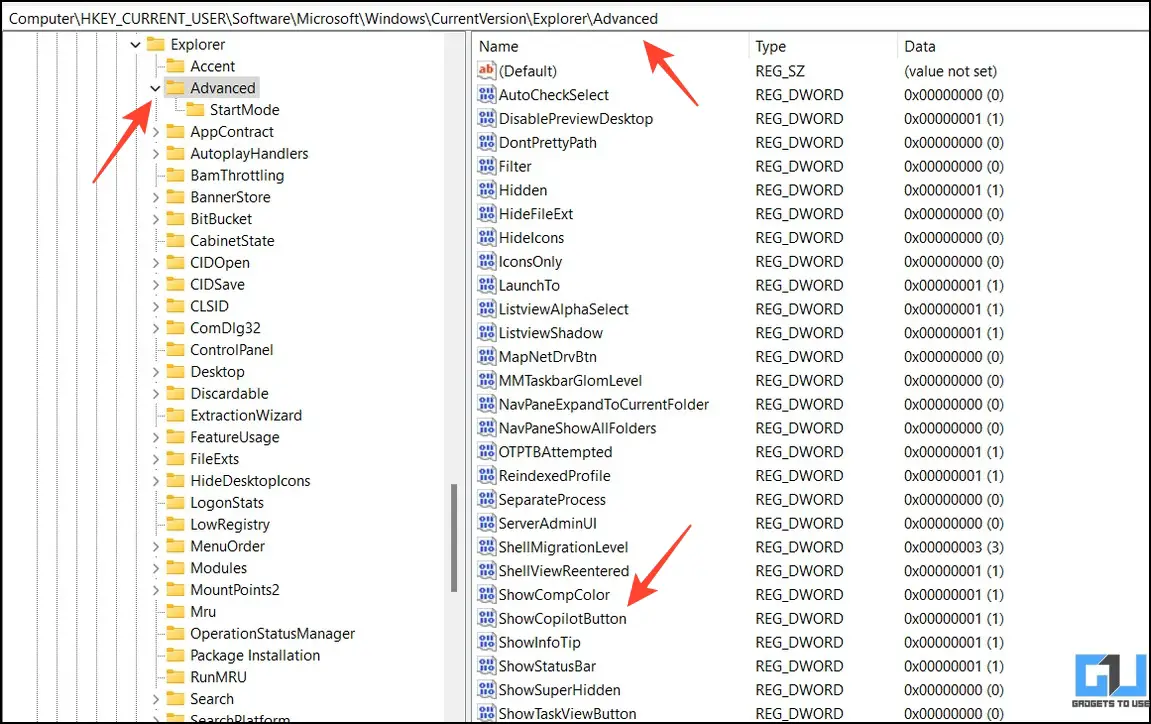
4. Наконец, установите для параметра Value Data значение 0 и нажмите ОК, чтобы сохранить изменения.
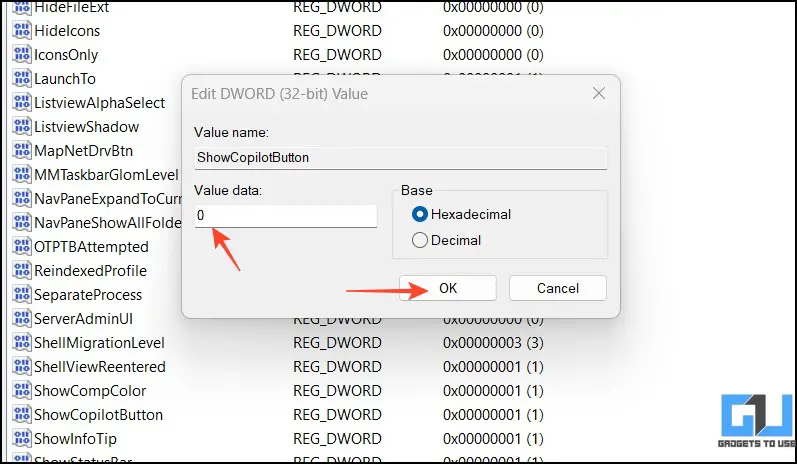
Для всех пользователей
1. В окне редактора реестра перейдите по следующему пути:
HKEY_LOCAL_MACHINESOFTWAREPoliciesMicrosoftWindows
2. Щелкните правой кнопкой мыши Windows и создайте новый ключ с именем WindowsCopilot.
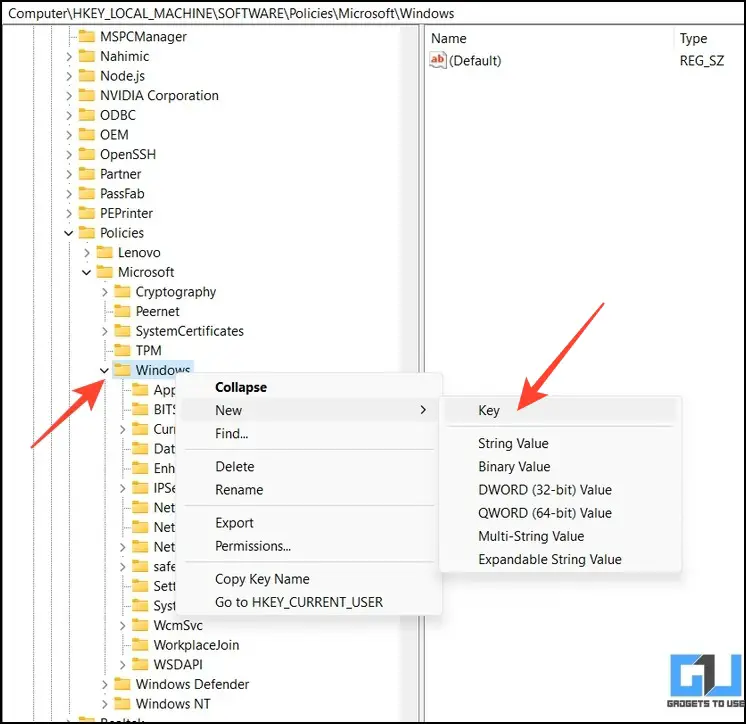
3. Далее вправо -щелкните WindowsCopilot и создайте новое значение DWORD (32-бит).
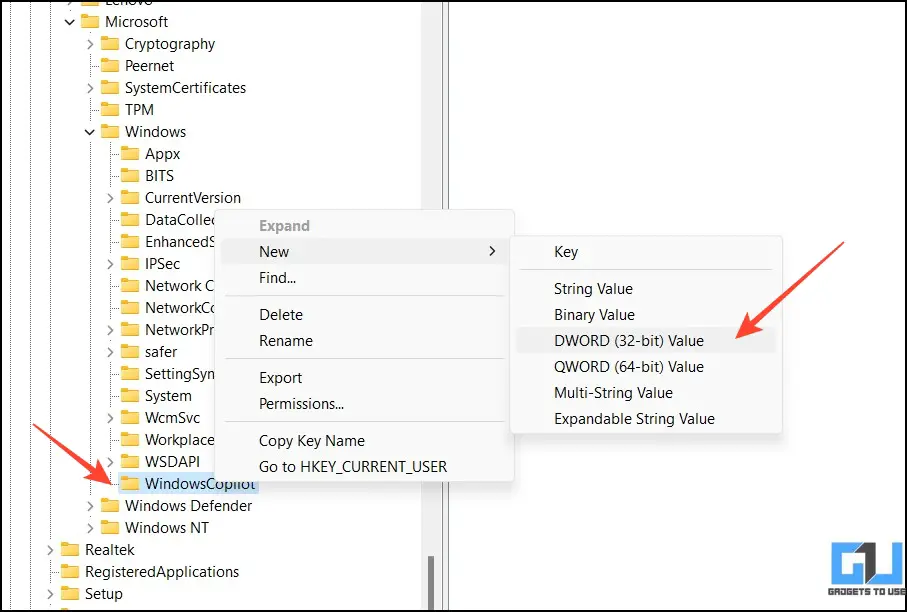
4. Назовите этот ключ как TurnOffWindowsCopilot и установите для него значение 1. Нажмите «ОК», чтобы сохранить изменения.
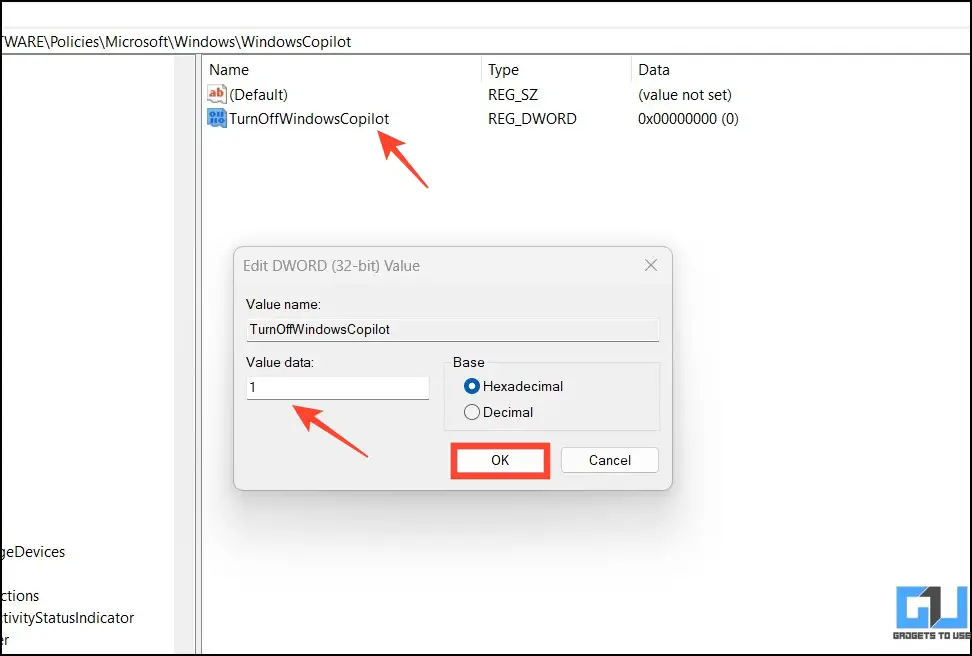
Метод 3. Отключение Copilot в Windows с помощью редактора групповой политики
Помимо редактора реестра вы можете используйте редактор групповой политики в Windows, чтобы отключить функцию Copilot AI. Вот чему вам нужно следовать.
1. Откройте окно «Выполнить», нажав клавиши Windows + R, и введите следующую команду, чтобы запустить редактор групповой политики.
gpedit. msc
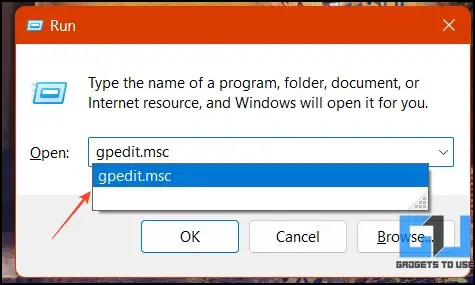
2. Перейдите по следующему пути в редакторе политик и дважды щелкните Отключить Windows Copilot, чтобы установить для него значение «Включено».
Административные шаблоны конфигурации пользователя Компоненты Windows Windows Copilot
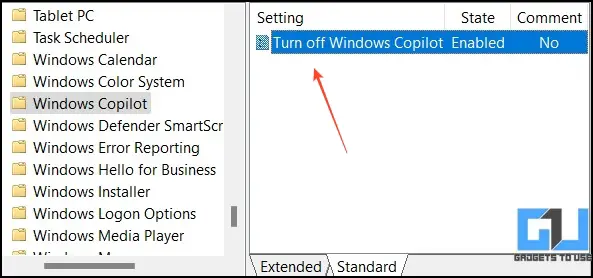
Метод 4. Используйте файлы быстрого реестра для отключения Copilot Windows 11
Предположим, вы не хотите иметь дело с хлопотами по ручному редактированию реестров и групповых политик. В этом случае вы можете использовать наши быстрые файлы реестра, чтобы отключить или включить Copilot AI в Windows 11. Вот как это можно сделать.
1. Загрузите файл реестра DisableWindowsCopilot по нашей ссылке на Google Диск.
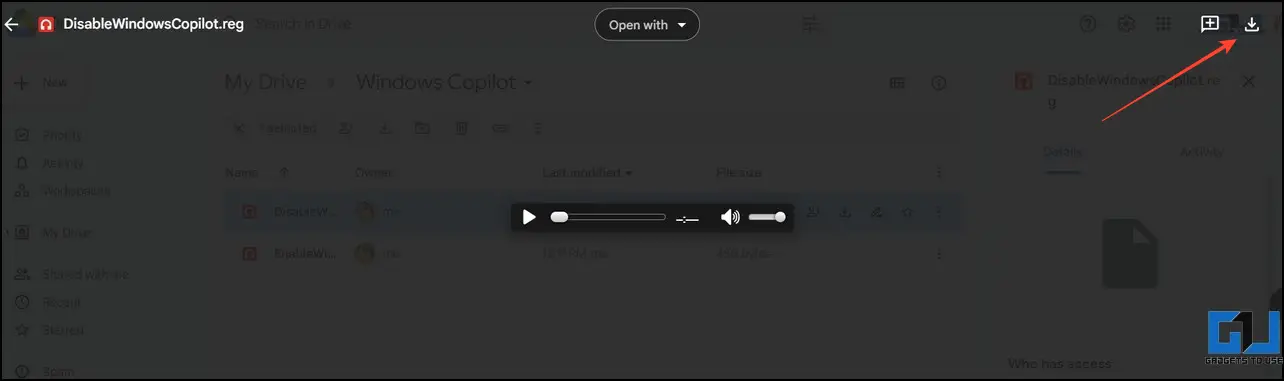
2. Дважды щелкните файл реестра и нажмите Да, чтобы применить изменения. Перезагрузите Windows после выполнения файла.
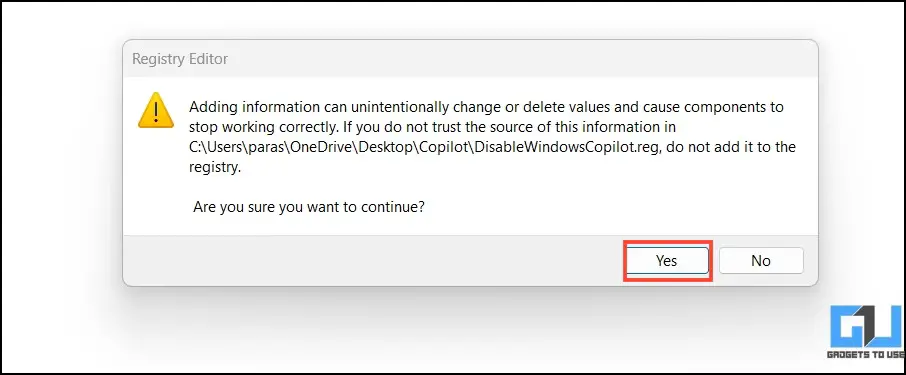
3. Если вы передумаете, используйте файл реестра EnableWindowsCopilot, чтобы отменить изменения.
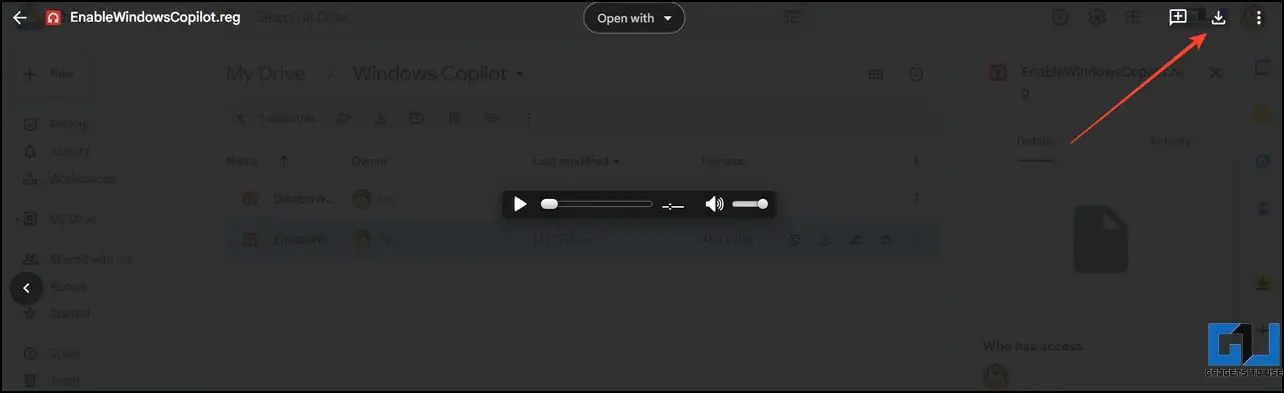
Метод 5. Отключение Copilot в Windows 11 с помощью Vivetool
ViveTool — экспериментальный инструмент с открытым исходным кодом для управления скрытыми функциями Windows. Следовательно, вы можете использовать его внутри терминала, чтобы отключить функцию Copilot в Windows 11.
1. Загрузите ViveTool с GitHub и извлеките сжатый файл. .
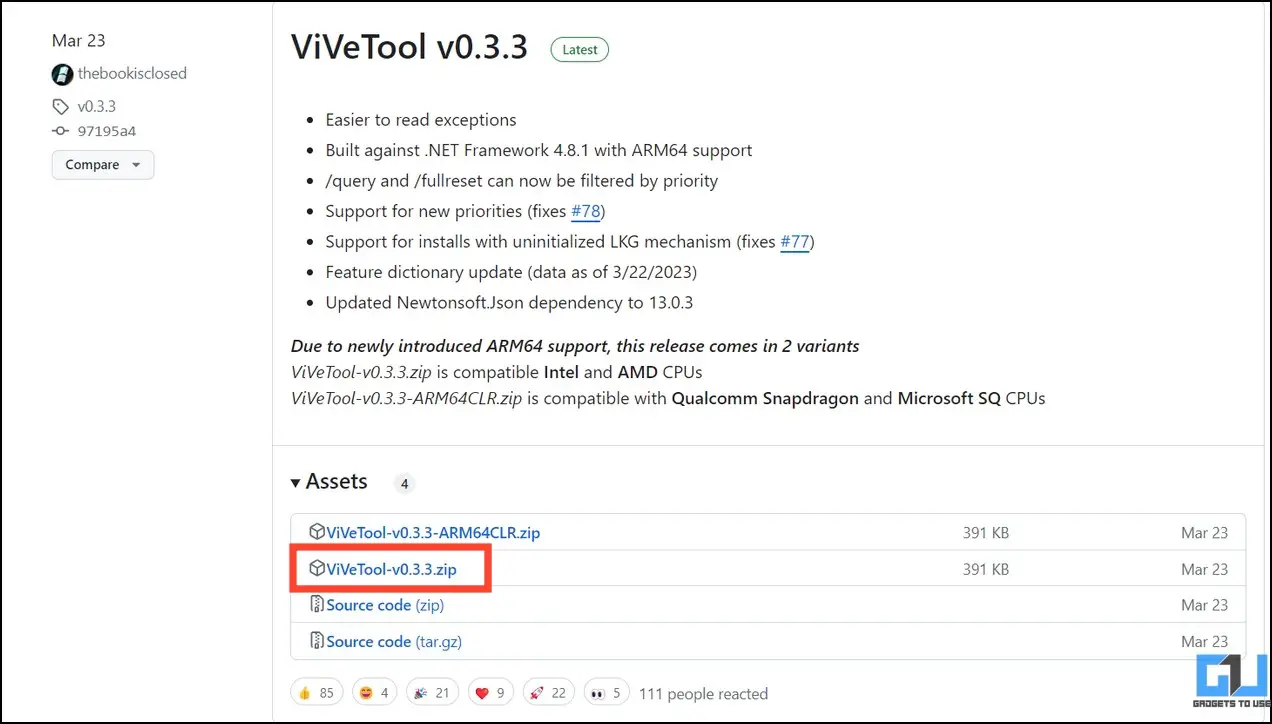
2. Переместите извлеченную папку на диск C вашей системы и переименуйте ее в ViveTool.
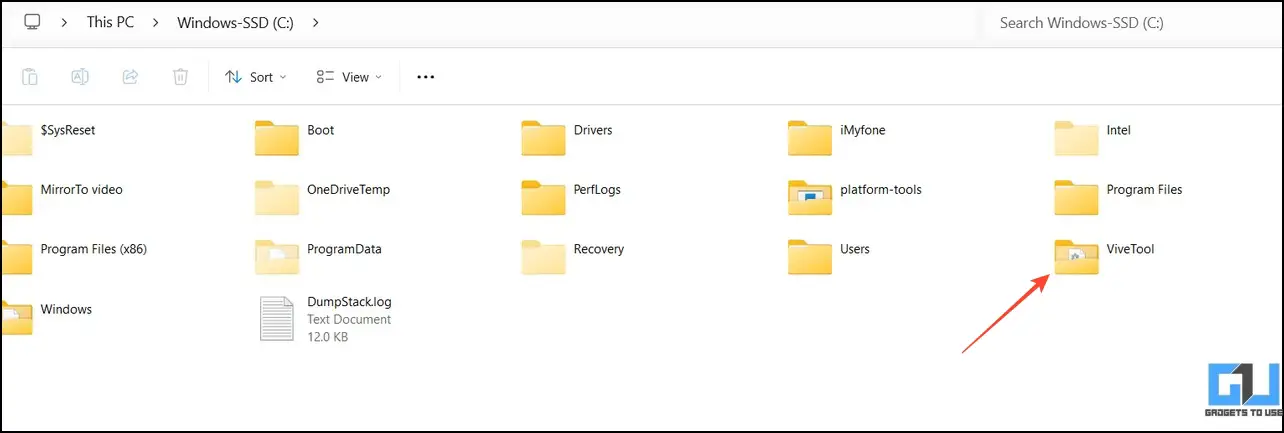
3. Затем откройте командную строку с повышенными разрешениями и выполните одну за другой следующие команды:
cd C:ViveTool
vivetool /disable /id:44774629,44776738 ,44850061,42105254,41655236
4. Закройте CMD и перезагрузите систему, чтобы увидеть примененные изменения.
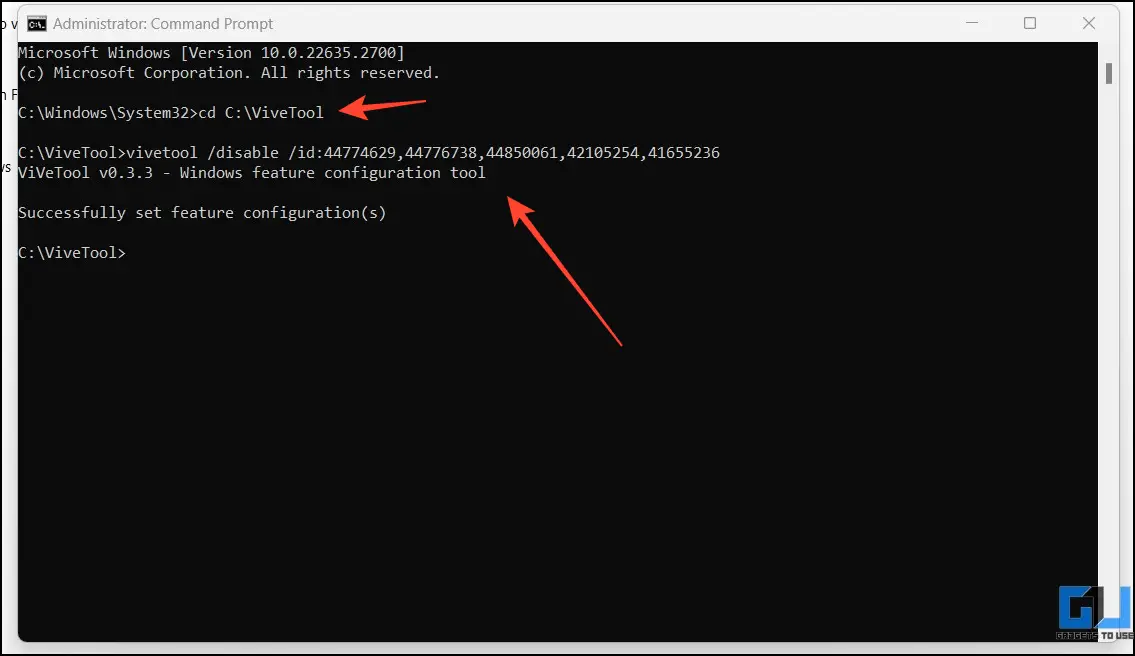
5. Если вы решите вернуть его, выполните следующие команды в терминале командной строки:
cd C:ViveTool
vivetool / включить /id:44774629,44850061,44776738,42105254,41655236
Метод 6. Отключить Copilot в Microsoft Edge в Windows 11
В дополнение к автономной функции Copilot вы можно отключить Copilot в браузере Microsoft Edge, выполнив следующие простые действия:
1. Откройте Microsoft Edge и нажмите трехточечное меню в правом верхнем углу браузера, чтобы открыть Настройки браузера.
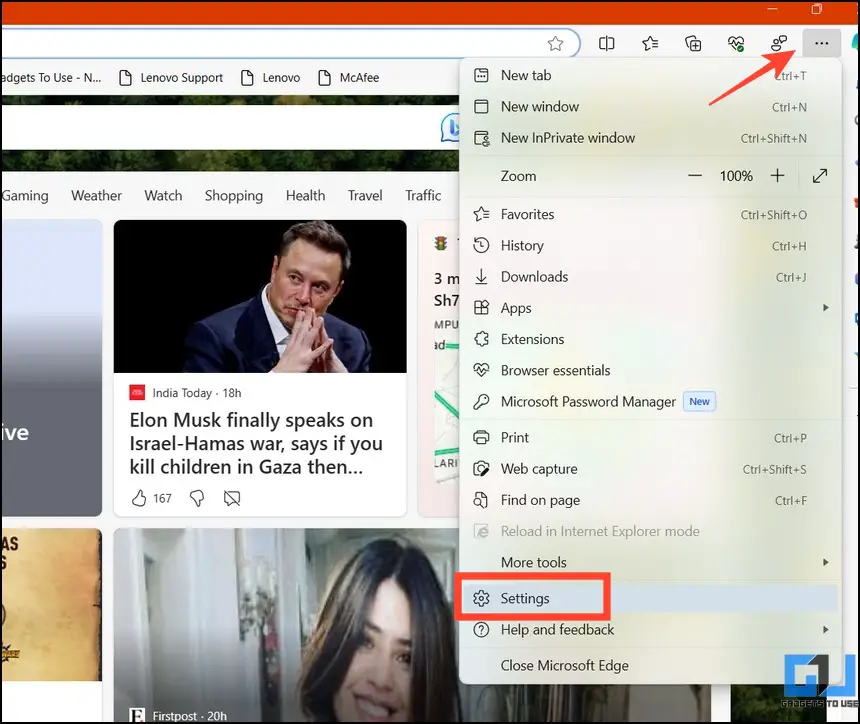
2. Разверните Боковую панель слева, чтобы увидеть настройки Второго пилота.
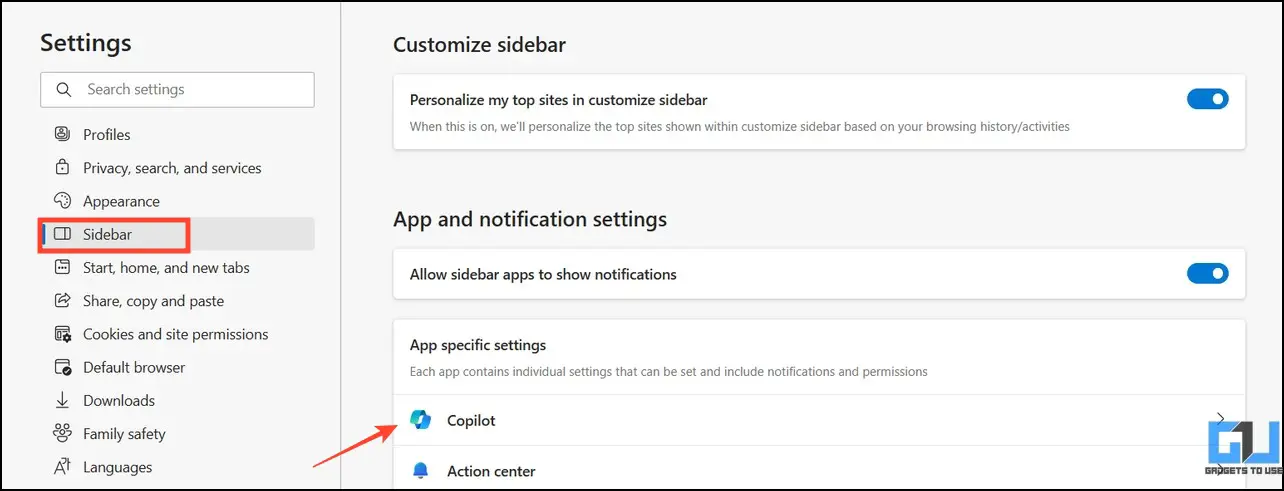
3. Наконец, отключите Показать Copilot, чтобы выключить его.
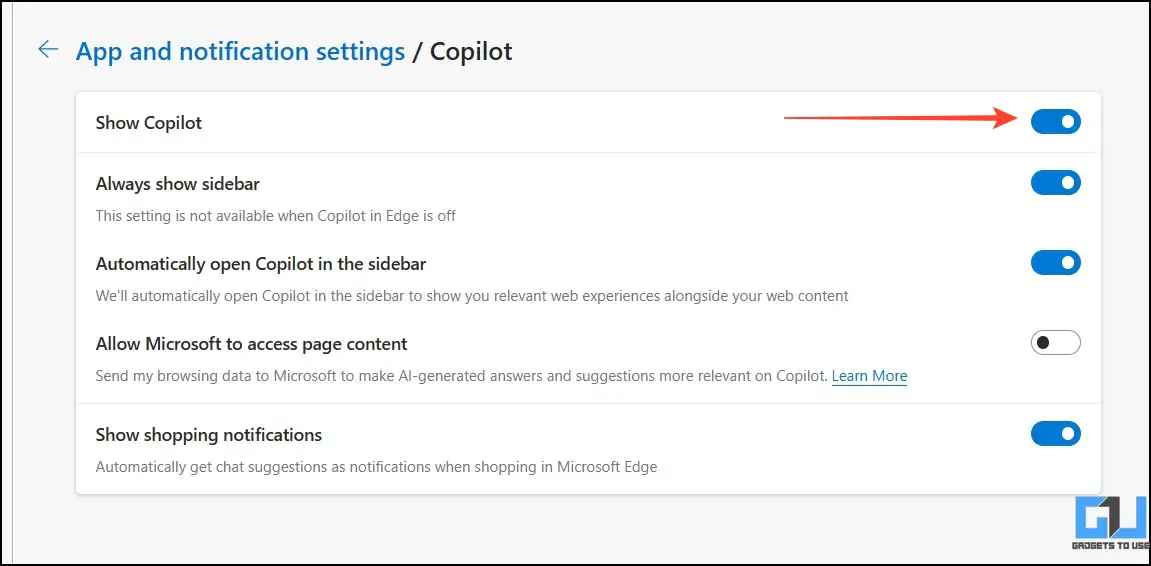
Часто задаваемые вопросы
В. Как отключить Copilot в Windows 11 Home?
Вы можете временно отключить его с помощью приложения «Настройки» или навсегда отключить его с помощью ViveTool. Для получения более подробной информации ознакомьтесь с приведенными выше шагами.
Вопрос. Могу ли я отключить Windows Copilot (предварительная версия)?
Да. Используйте редактор реестра или редактор локальной групповой политики в Windows 11, чтобы отключить Windows Copilot (предварительная версия). Если вы не хотите разбираться с техническими вопросами, загрузите и запустите наши файлы реестра для мгновенного исправления.
Вопрос. Как отключить Copilot в Microsoft Edge?
Зайдите в настройки браузера Edge и отключите Copilot для настроек боковой панели. Для получения более подробной информации прочтите шаги, описанные в этом руководстве.
Подведение итогов: больше никакого «второго пилота»!
Итак, это все тонкости по отключению функции Copilot AI в Windows 11. Если вы нашли это полезным, расскажите об этом своим друзьям и подпишитесь на GadgetsToUse, чтобы получать более информативные руководства.Также не забудьте ознакомиться с нашими популярными статьями о Windows 11 ниже:
Вас может заинтересовать:
- Как устанавливать приложения Android с помощью Подсистема Windows 11
- 6 способов закрепить любое приложение или функцию на панели задач в Windows 11
- 7 способов изменить размер значков в Windows 11/10
- 2 способа Добавьте дополнительную панель задач в Windows 11/10.
Вы также можете следить за нами, чтобы получать мгновенные технические новости в Новости Googleили за советы ихитрости, обзоры смартфонов и гаджетов, присоединяйтесь к группе GadgetsToUse Telegram или для получения последних обзорных видео подпишитесь на канал GadgetsToUse на YouTube.
